Win11 버전 22H2 업그레이드를 성공적으로 설치할 수 없습니다.
많은 사용자가 시스템을 업데이트할 때 업데이트에 실패했다는 사실을 알게 될 것입니다. 이 경우 컴퓨터 데이터의 오류를 방지하기 위해 다음 방법을 사용하여 사용자 데이터가 손실되지 않도록 보호할 수 있습니다.
win11version22h2 업데이트 실패
1. 시작 아이콘을 마우스 오른쪽 버튼으로 클릭하고 "설정"을 클릭하세요.

2. "시스템"에서 "문제 해결"을 찾으세요
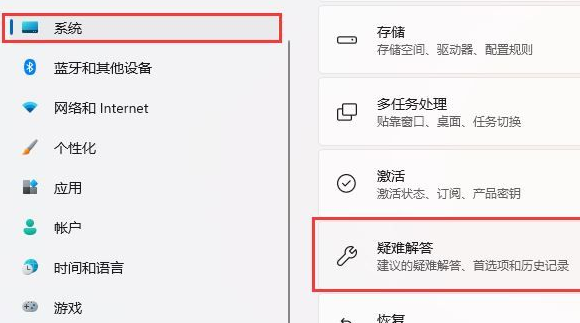
3.
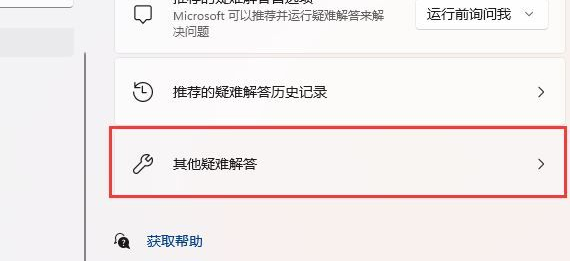 4. 이 승리 업데이트를 찾아 클릭하여 실행하세요.
4. 이 승리 업데이트를 찾아 클릭하여 실행하세요.
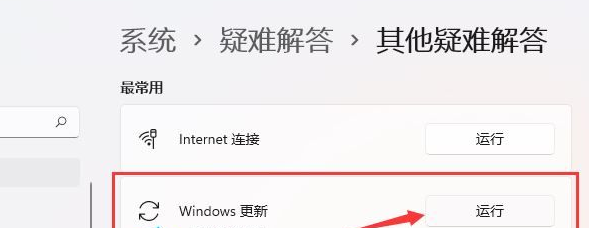 5. 시스템이 문제를 감지할 때까지 기다린 후 다시 설치하세요.
5. 시스템이 문제를 감지할 때까지 기다린 후 다시 설치하세요.
위 내용은 Win11 버전 22H2 업그레이드를 성공적으로 설치할 수 없습니다.의 상세 내용입니다. 자세한 내용은 PHP 중국어 웹사이트의 기타 관련 기사를 참조하세요!

핫 AI 도구

Undresser.AI Undress
사실적인 누드 사진을 만들기 위한 AI 기반 앱

AI Clothes Remover
사진에서 옷을 제거하는 온라인 AI 도구입니다.

Undress AI Tool
무료로 이미지를 벗다

Clothoff.io
AI 옷 제거제

AI Hentai Generator
AI Hentai를 무료로 생성하십시오.

인기 기사

뜨거운 도구

메모장++7.3.1
사용하기 쉬운 무료 코드 편집기

SublimeText3 중국어 버전
중국어 버전, 사용하기 매우 쉽습니다.

스튜디오 13.0.1 보내기
강력한 PHP 통합 개발 환경

드림위버 CS6
시각적 웹 개발 도구

SublimeText3 Mac 버전
신 수준의 코드 편집 소프트웨어(SublimeText3)

뜨거운 주제
 7316
7316
 9
9
 1625
1625
 14
14
 1349
1349
 46
46
 1261
1261
 25
25
 1208
1208
 29
29
 Win11 시스템에서 중국어 언어 팩을 설치할 수 없는 문제에 대한 해결 방법
Mar 09, 2024 am 09:48 AM
Win11 시스템에서 중국어 언어 팩을 설치할 수 없는 문제에 대한 해결 방법
Mar 09, 2024 am 09:48 AM
Win11 시스템에서 중국어 언어 팩을 설치할 수 없는 문제 해결 Windows 11 시스템이 출시되면서 많은 사용자들이 새로운 기능과 인터페이스를 경험하기 위해 운영 체제를 업그레이드하기 시작했습니다. 그러나 일부 사용자는 업그레이드 후 중국어 언어 팩을 설치할 수 없어 경험에 문제가 있다는 사실을 발견했습니다. 이 기사에서는 Win11 시스템이 중국어 언어 팩을 설치할 수 없는 이유에 대해 논의하고 사용자가 이 문제를 해결하는 데 도움이 되는 몇 가지 솔루션을 제공합니다. 원인 분석 먼저 Win11 시스템의 무능력을 분석해 보겠습니다.
 Win11 시스템 업데이트가 실패하고 0x8007001F 메시지가 표시됩니다.
Mar 06, 2024 pm 03:10 PM
Win11 시스템 업데이트가 실패하고 0x8007001F 메시지가 표시됩니다.
Mar 06, 2024 pm 03:10 PM
Win11 시스템 업데이트가 실패하고 0x8007001F가 표시됩니다. 최근 win11 시스템을 업데이트하려고 할 때 업데이트가 실패하고 오류 코드 0x8007001F가 표시되는 문제가 발생했습니다. 이 문제를 해결할 수 있는 방법이 있나요? 해결책: 1. 네트워크 연결을 확인하십시오. 시스템 업데이트를 원활하게 진행하려면 네트워크 연결이 좋아야 하므로 먼저 네트워크 연결이 안정적인지 확인하십시오. 네트워크에 다시 연결해 보거나 다른 네트워크 환경에서 다시 업데이트해 보세요. 2. 업데이트 캐시 지우기: 때때로 업데이트 캐시로 인해 업데이트가 실패할 수 있습니다. 업데이트 캐시를 지워 문제를 해결할 수 있습니다. 명령 프롬프트를 열고(관리자 권한으로 실행) 다음 명령을 입력한 후 Enter를 눌러 실행합니다: netstopw
 마우스 포인터만 있는 Windows 11 검은색 화면에 대한 해결 방법
Feb 18, 2024 pm 10:50 PM
마우스 포인터만 있는 Windows 11 검은색 화면에 대한 해결 방법
Feb 18, 2024 pm 10:50 PM
컴퓨터 기술의 지속적인 발전으로 인해 이제 많은 사람들이 컴퓨터와 뗄래야 뗄 수 없는 관계가 되었습니다. 그러나 컴퓨터를 사용할 때 때때로 몇 가지 문제가 발생합니다. 예를 들어 Win11 시스템을 사용할 때 마우스 화살표만 표시되고 화면이 검게 나타납니다. 이 질문은 일부 비전문가에게는 혼란스러울 수 있지만 걱정하지 마십시오. 아래에서 몇 가지 해결 방법을 소개하겠습니다. 먼저, 문제가 일시적인 것인지 아니면 지속적인 것인지 판단해야 합니다. 화면이 간헐적으로 검게 변한다면 아마도
 Win11에서 CPU 성능을 최대로 설정하는 방법
Feb 19, 2024 pm 07:42 PM
Win11에서 CPU 성능을 최대로 설정하는 방법
Feb 19, 2024 pm 07:42 PM
많은 사용자는 Win11 시스템을 사용할 때 컴퓨터가 원활하게 실행되지 않는다는 사실을 발견합니다. 그들은 CPU 성능을 향상시키고 싶지만 어떻게 해야 하는지 모릅니다. 다음은 Win11 시스템에서 CPU 성능을 최고 수준으로 설정하여 컴퓨터를 더욱 효율적으로 만드는 방법을 자세히 소개합니다. 설정 방법: 1. 바탕 화면에서 "내 PC"를 마우스 오른쪽 버튼으로 클릭하고 옵션 목록에서 "속성"을 선택합니다. 2. 새 인터페이스로 들어간 후 "관련 링크"에서 "고급 시스템 설정"을 클릭합니다. 3. 창이 열리면 상단의 '고급' 탭을 클릭한 후, '성능' 하단의 &를 클릭하세요.
 Win11 24H2는 언제 출시되나요? 첨부된 내용은 Win1124H2 업데이트 실패 문제 요약입니다.
Feb 29, 2024 pm 03:50 PM
Win11 24H2는 언제 출시되나요? 첨부된 내용은 Win1124H2 업데이트 실패 문제 요약입니다.
Feb 29, 2024 pm 03:50 PM
Win1124H2는 언제 출시되나요? Windows 1124H2는 6월에 사전 설치(OEM)될 예정이며, 9월에 기존 Windows 11 사용자에게 대규모로 공식 출시될 예정입니다. Windows 1124H2는 차세대 AIPC를 지원할 예정이며, 일부 AIPC에는 이르면 6월부터 24H2 버전이 사전 설치될 예정입니다. 내부고발자는 그룹 정책 "EnableDelegatedManagedServiceAccountlogons"(인증된 관리 서비스 계정 로그인 활성화)에서 "Windows 11 버전 24H2"에 대한 언급을 발견했지만, 이것이 Microsoft의 공식적인 사무 오류일 가능성을 배제하지는 않습니다. 마이크로소프트 플랜 2
 중국어 언어 팩을 설치할 수 없는 Win11용 솔루션
Mar 09, 2024 am 09:15 AM
중국어 언어 팩을 설치할 수 없는 Win11용 솔루션
Mar 09, 2024 am 09:15 AM
Win11은 Microsoft가 출시한 최신 운영 체제로, 이전 버전에 비해 인터페이스 디자인과 사용자 경험이 크게 향상되었습니다. 그러나 일부 사용자들은 Win11을 설치한 후 중국어 언어 팩을 설치할 수 없는 문제가 발생하여 시스템에서 중국어를 사용하는 데 문제가 발생했다고 보고했습니다. 이 글에서는 Win11에서 중국어 언어팩을 설치할 수 없는 문제에 대한 해결 방법을 제시하여 사용자들이 중국어를 원활하게 사용할 수 있도록 도와드리겠습니다. 먼저 중국어 언어팩을 설치할 수 없는 이유를 이해해야 합니다. 일반적으로 Win11은
 Win11에서 중국어 언어 팩을 설치할 수 없는 문제를 해결하기 위한 전략
Mar 08, 2024 am 11:51 AM
Win11에서 중국어 언어 팩을 설치할 수 없는 문제를 해결하기 위한 전략
Mar 08, 2024 am 11:51 AM
Win11에서 중국어 언어 팩을 설치할 수 없는 문제를 해결하기 위한 전략 Windows 11이 출시되면서 많은 사용자가 이 새로운 운영 체제로 업그레이드하기를 고대하고 있습니다. 그러나 일부 사용자는 중국어 언어 팩을 설치하려고 할 때 어려움을 겪어 중국어 인터페이스를 제대로 사용하지 못하는 경우가 있었습니다. 이번 글에서는 Win11에서 중국어 언어팩을 설치할 수 없는 문제에 대해 논의하고 몇 가지 대책을 제안하겠습니다. 먼저 Win11에 중국어 언어 팩을 설치하는 데 문제가 있는 이유를 살펴보겠습니다. 이는 시스템의 문제 때문일 수 있습니다.
 Win8에서 바로가기 키를 사용하여 스크린샷을 찍는 방법은 무엇입니까?
Mar 28, 2024 am 08:33 AM
Win8에서 바로가기 키를 사용하여 스크린샷을 찍는 방법은 무엇입니까?
Mar 28, 2024 am 08:33 AM
Win8에서 바로가기 키를 사용하여 스크린샷을 찍는 방법은 무엇입니까? 일상적으로 컴퓨터를 사용하다 보면 화면에 표시되는 콘텐츠의 스크린샷을 찍어야 하는 경우가 많습니다. Windows 8 시스템 사용자의 경우 단축키를 통해 스크린샷을 찍는 것이 편리하고 효율적인 작업 방법입니다. 이 기사에서는 Windows 8 시스템에서 스크린샷을 찍는 데 일반적으로 사용되는 몇 가지 바로 가기 키를 소개하여 보다 빠르게 스크린샷을 찍는 데 도움을 줍니다. 첫 번째 방법은 "Win 키 + PrintScreen 키" 키 조합을 사용하여 전체 작업을 수행하는 것입니다.




